Khi mới tạo tài khoản Zalo, bạn đặt tên theo ngẫu hứng hoặc với lý do nào đó nên bạn muốn thay đổi tên trên zalo sau một thời gian sử dụng. Tuy nhiên, bạn vẫn chưa biết cách thực hiện như thế nào? Hãy yên tâm khi Blogios.edu.vn Đà Nẵng sẽ hướng dẫn đến bạn cách đổi tên Zalo trên điện thoại và máy tính chỉ trong 1 nốt nhạc. Mời các bạn cùng theo dõi ngay nhé!
Bạn đang đọc: Cách đổi tên Zalo trên điện thoại và máy tính chỉ trong 1 nốt nhạc
Hướng dẫn cách đổi tên Zalo trên điện thoại đơn giản nhất
Cách đổi tên zalo trên điện thoại cho điện thoại iPhone và Android sẽ được thực hiện tương tự nhau. Vì vậy, Blogios.edu.vn sẽ hướng dẫn đến các bạn cách đổi tên zalo trên điện thoại Android. Nếu bạn đang sử dụng điện thoại iPhone thì có thể thực hiện tương tự nhé! Cụ thể với các thao tác rất đơn giản như sau:
Bước 1: Đầu tiên, bạn hãy khởi động ứng dụng Zalo lên trên điện thoại và truy cập vào Trang cá nhân của bạn bằng cách chọn Xem trang cá nhân.
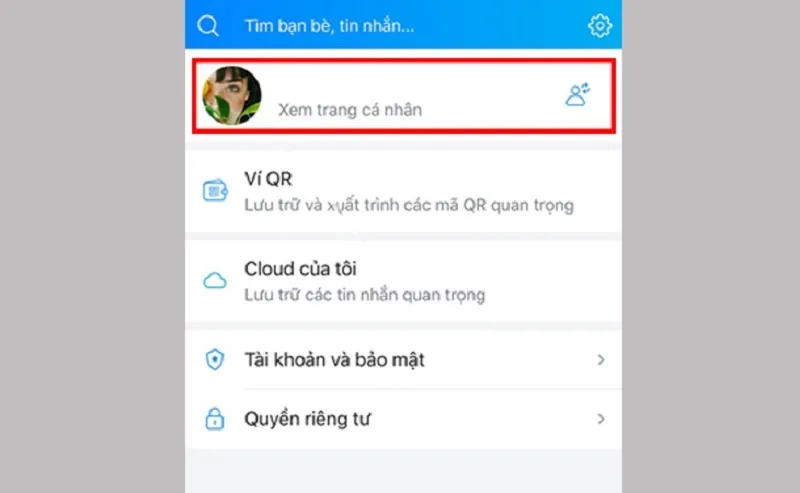
Chọn Xem trang cá nhân
Bước 2: Sau đó, bạn chọn vào biểu tượng dấu 3 chấm nằm ở góc trên bên phải màn hình điện thoại.
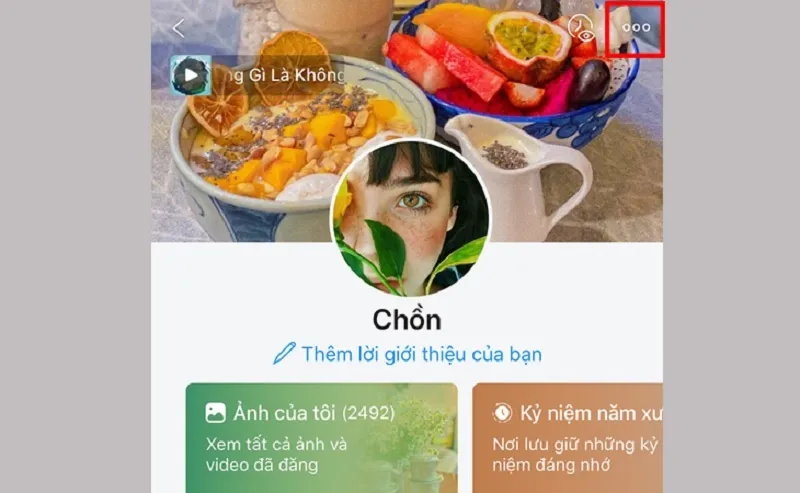
Chọn vào biểu tượng dấu 3 chấm
Bước 3: Tại cửa sổ mới hiển thị, bạn chọn mục Thông tin.
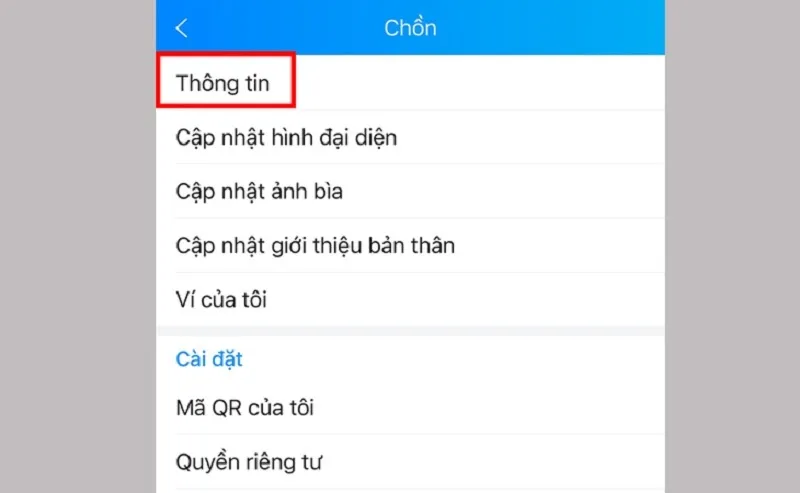
Chọn mục Thông tin
Bước 4: Chọn Đổi thông tin để tiếp tục.
Tìm hiểu thêm: Cách cắt ghép nhạc trên iPhone
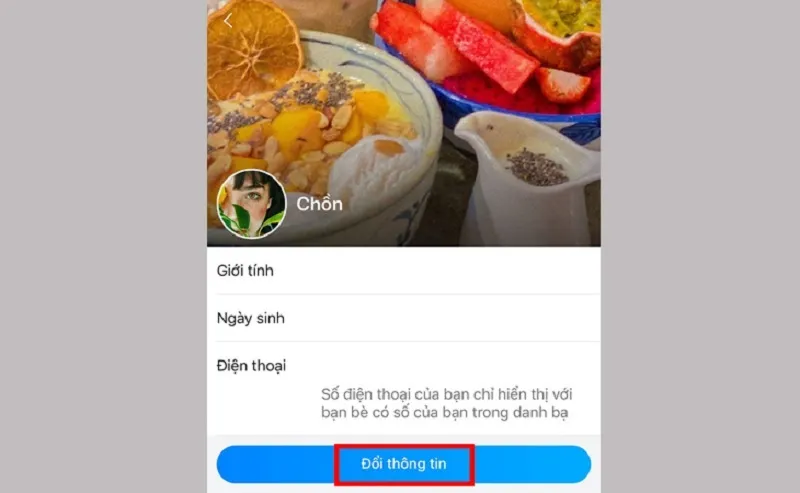
Chọn Đổi thông tin
Bước 5: Cuối cùng, bạn chỉ cần nhập tên mới mà bạn muốn sửa tên zalo và nhấn nút Cập nhật là xong.
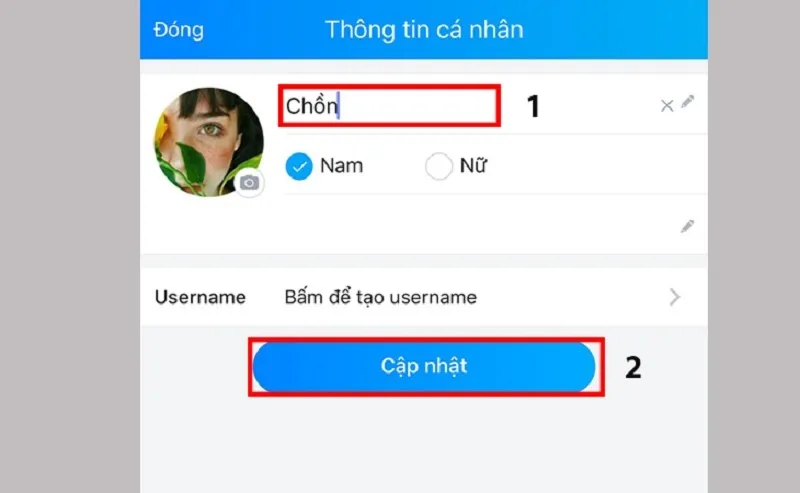
Nhấn nút Cập nhật
Chỉ với một số thao tác vô cùng đơn giản như vậy là bạn đã thực hiện cách đổi tên Zalo trên điện thoại thành công.
Hướng dẫn cách thay đổi tên Zalo trên máy tính
Cũng như cách cách đổi tên zalo trên điện thoại, bạn có thể thực hiện cách thay đổi tên Zalo trên máy tính vô cùng đơn giản và nhanh chóng. Với các bước thực hiện như sau:
Bước 1: Bạn khởi động ứng dụng Zalo lên trên máy tính. Hoặc bạn có thể sử dụng bản Zalo web để thực hiện. Sau đó, truy cập vào trang cá nhân của bạn. Tại giao diện Trang cá nhân, bạn chọn vào ảnh đại diện nằm ở góc trên bên trái màn hình máy tính. Chọn Tài khoản để tiếp tục.
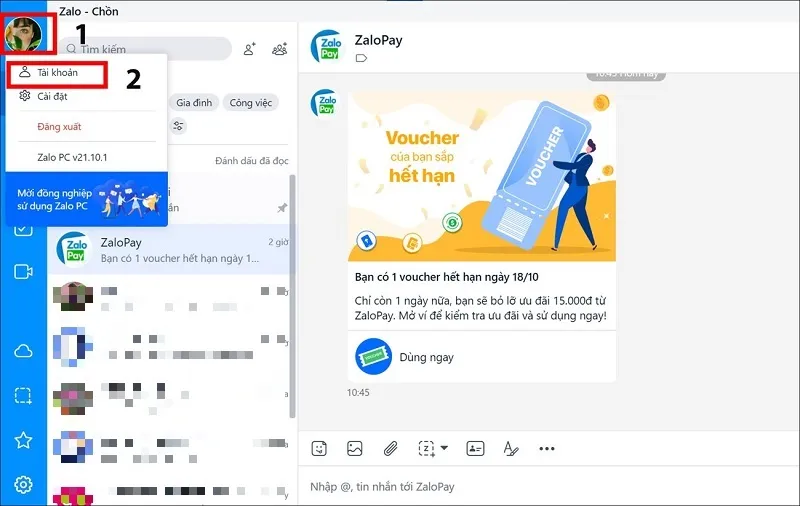
Chọn Tài khoản
Bước 2: Tại cửa sổ Cập nhật thông tin, bạn hãy đổi tên mới theo ý muốn. Cuối cùng, bạn nhấn nút Cập nhật để lưu lại những thay đổi vừa thực hiện.
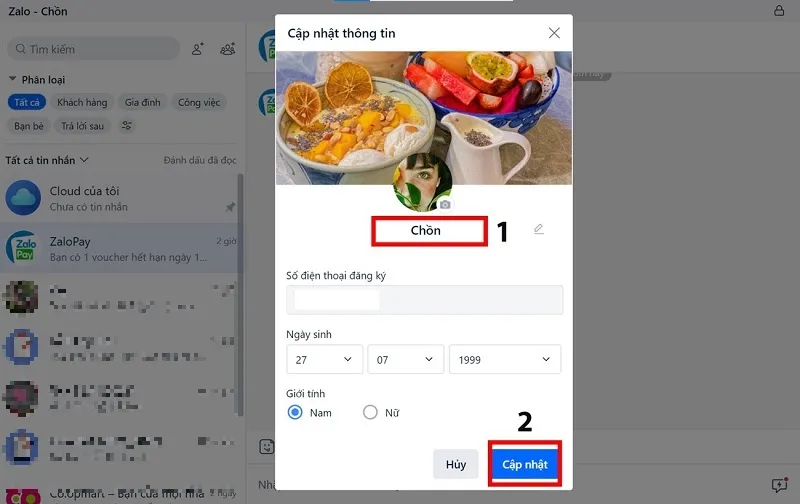
>>>>>Xem thêm: Cách tải Gmail về điện thoại nhanh nhất
Nhấn nút Cập nhật
Một số lưu ý khi thay đổi tên Zalo trên điện thoại và máy tính
Khi bạn muốn đổi tên Zalo trên điện thoại và máy tính, bạn hãy chú ý đến một số vấn đề quan trọng như sau:
Khác biệt so với mạng xã hội Facebook, khi Zalo sẽ không giới hạn về số lần, thời gian thay đổi tên tài khoản. Vì vậy mà bạn có thể yên tâm thay đổi thoải mái theo sở thích. Bạn có thể thường xuyên thay đổi những cái tên thật ấn tượng, độc đáo cho tài khoản cá nhân của mình.
Mặc dù được đổi tên trên Zalo thoải mái nhưng bạn hãy nhớ không nên chọn những cái tên quá nổi trội, tên phản cảm. Như vậy sẽ làm mất thiện cảm đối với những người dùng khác. Hoặc khi bạn đặt tên tài khoản quá khác biệt so với tên thật, biệt danh của bạn thì người thân, bạn bè rất khó để tìm kiếm.
Đối với trường hợp người dùng khác thực hiện đồng bộ số điện thoại của bạn lên Zalo từ danh bạ trên điện thoại. Lúc này, tên tài khoản Zalo của bạn được hiển thị trong Zalo của người này sẽ là tên mà họ lưu trong danh bạ. Nó sẽ không phải là tên tài khoản Zalo mà bạn đã đặt.
Như vậy là hệ thống Blogios.edu.vn Đà Nẵng vừa hướng dẫn đến các bạn cách đổi tên Zalo trên điện thoại và máy tính chỉ trong 1 nốt nhạc. Chắc hẳn bạn cũng thấy rằng các bước thực hiện cực kỳ đơn giản và nhanh chóng không nào? Chúc bạn thực hiện thành công để sở hữu cái tên độc đáo, ấn tượng nhất nhé! Đồng thời, bạn cũng đừng quên thường xuyên truy cập vào website Blogios.edu.vn.vn để cập nhật thêm nhiều tin tức, mẹo hay mỗi ngày nhé!
